كيفية تسجيل وحذف تسجيلات المكالمات على Android
لنفترض أنك تحضر مكالمة مهمة على جهاز Android وتحتاج إلى الوصول إلى المفكرة. بينما يحتوي جهاز Android على تطبيق Notes ، إلا أن تدوين الملاحظات أثناء المكالمة أمر مرهق. لهذا السبب قدم Android ميزة تسجيل المكالمات.
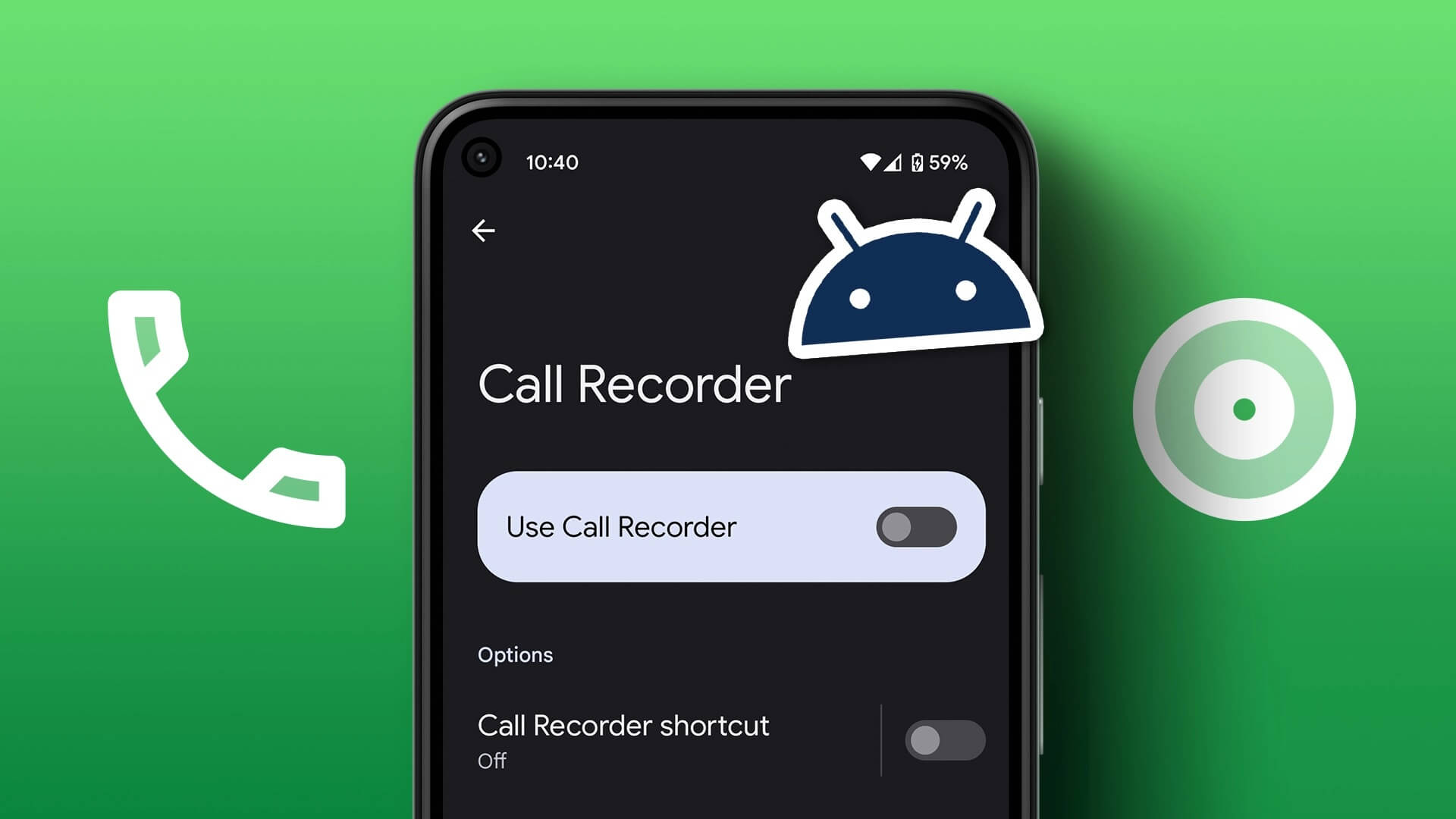
تتوفر ميزة تسجيل المكالمات هذه حيثما تكون الممارسة قانونية ولا يحظرها القانون. سيوضح هذا المنشور كيف يمكنك تسجيل وحذف تسجيلات المكالمات على هاتف Android الخاص بك.
قبل البدء
جلبت Google تسجيل المكالمات لأجهزة Pixel في أواخر عام 2021. هذه الميزة متاحة لمعظم هواتف Android الحديثة مع تطبيق Google Dialer. قبل البدء بالخطوات ، تحتاج إلى التحقق مما إذا كنت تستخدم v68.0.388241074 من تطبيق Google Dialer على جهاز Android. يمكنك استخدام الرابط أدناه لتحديث التطبيق لهاتف Android الخاص بك.
بمجرد تحديث التطبيق ، إليك كيفية تسجيل المكالمات على جهاز Android.
كيفية تسجيل المكالمات على ANDROID
نظرًا لأن هذه الميزة معنية بخصوصية المستخدمين ، فإن بعض البلدان لا تسمح لـ Google بدمج تسجيل المكالمات في تطبيق Google Dialer. يمكنك التحقق من قائمة البلدان التي تتوفر فيها هذه الميزة.
الخطوة 1: افتح تطبيق Google Dialer (الهاتف) على جهاز Android.
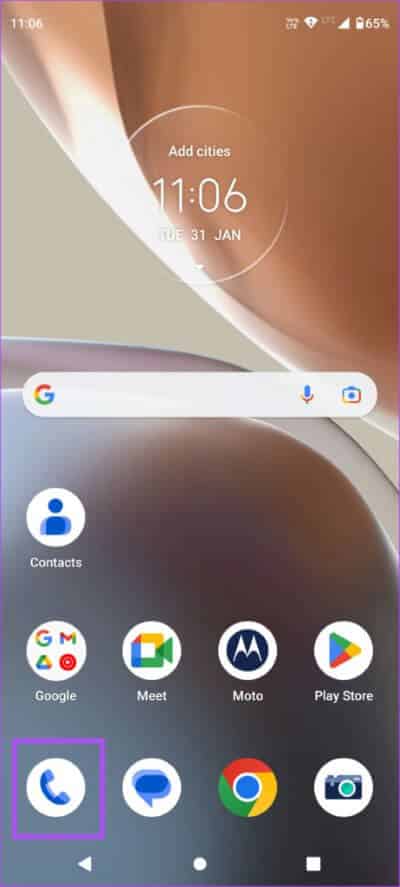
الخطوة 2: ابدأ مكالمة مع جهة الاتصال الخاصة بك.
الخطوة 3: اضغط على أيقونة التسجيل في الجانب الأيمن السفلي.
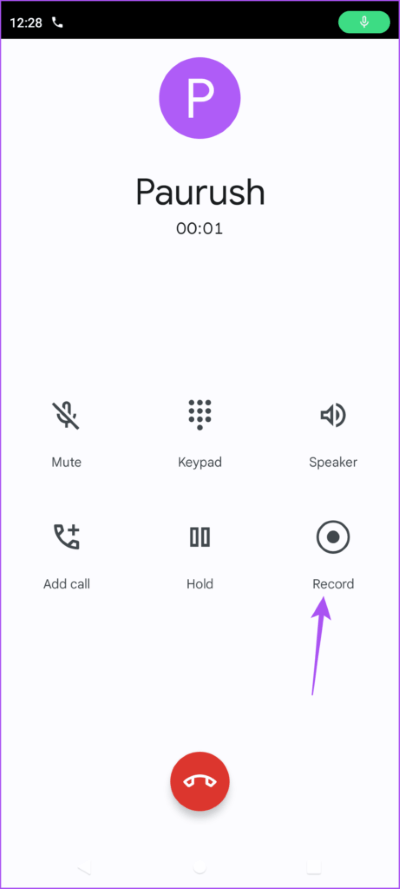
الخطوة 4: اضغط على بدء التسجيل للتأكيد.
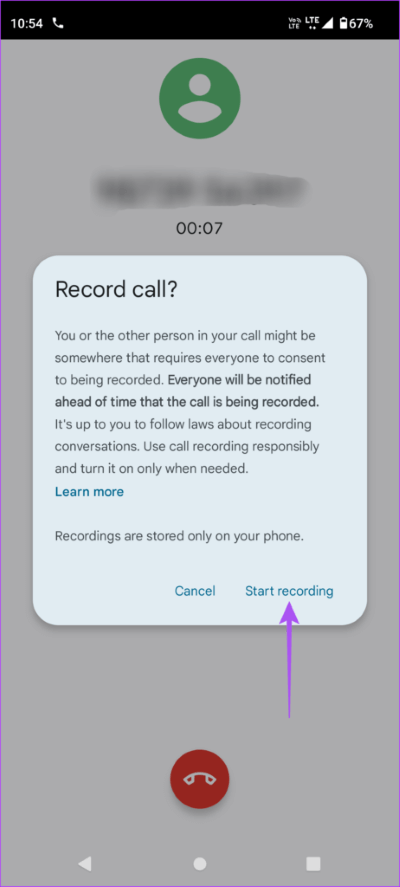
هل لاحظ أن الشخص الآخر في المكالمة سوف يسمع أيضًا إعلان تسجيل المكالمة الذي يقول. يتم تسجيل هذه المكالمة الآن.
الخطوة 5: لإيقاف تسجيل المكالمات ، انقر فوق رمز التسجيل مرة أخرى.
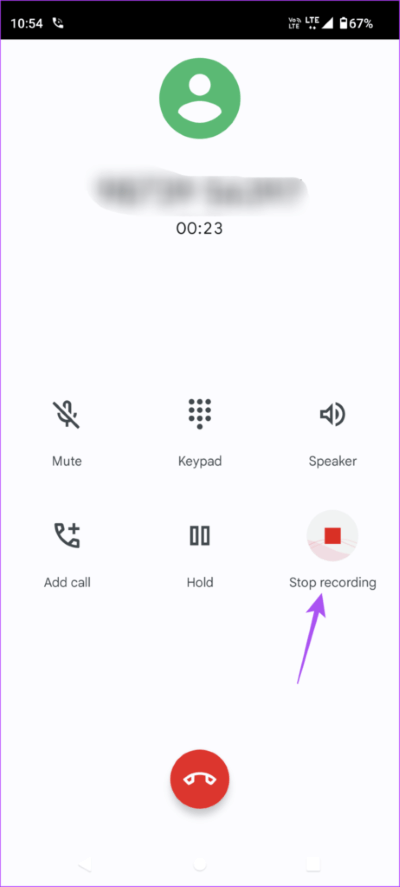
تم تسجيل مكالمتك بنجاح وحفظها على جهازك.
يمكنك أيضًا قراءة منشورنا لتعطيل إعلانات تسجيل المكالمات على تطبيق Google Dialer.
كيفية تسجيل مكالمات جهات اتصال محددة على ANDROID
إذا كنت ترغب دائمًا في تسجيل المكالمات من جهات اتصال محددة على جهاز Android ، فإليك كيفية اختيار جهات الاتصال هذه في تطبيق Google Dialer.
الخطوة 1: افتح تطبيق Google Dialer (الهاتف) على جهاز Android.
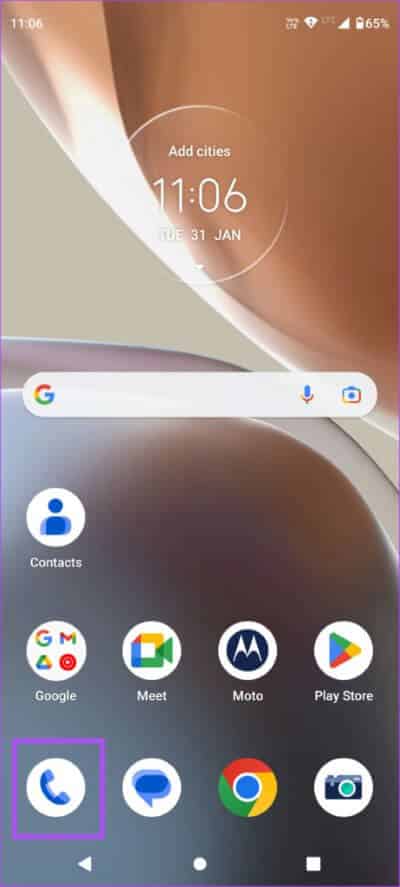
الخطوة 2: اضغط على النقاط العمودية الثلاث في الزاوية العلوية اليمنى.
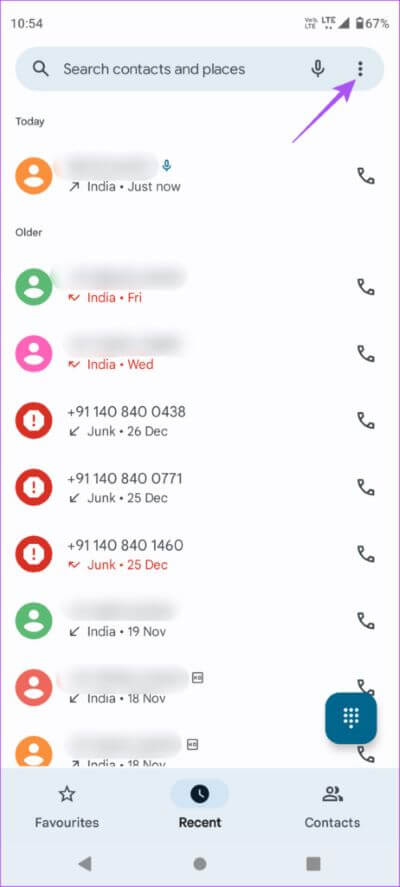
الخطوة 3: حدد الإعدادات.

الخطوة 4: اضغط على تسجيل المكالمات.
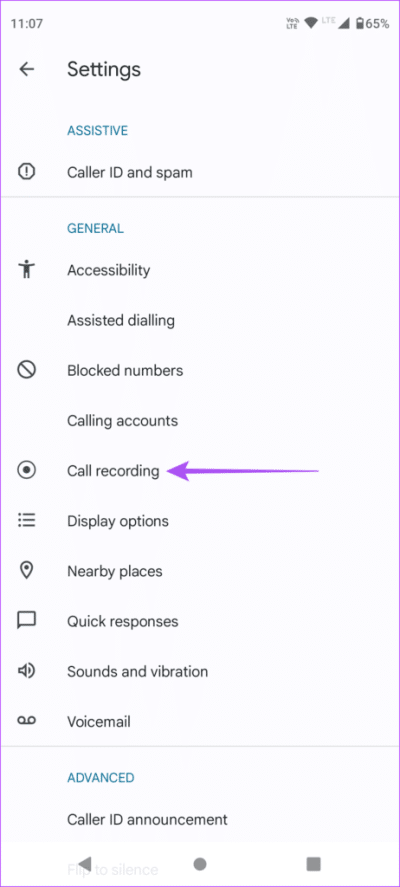
الخطوة 5: اضغط على الأرقام المختارة.
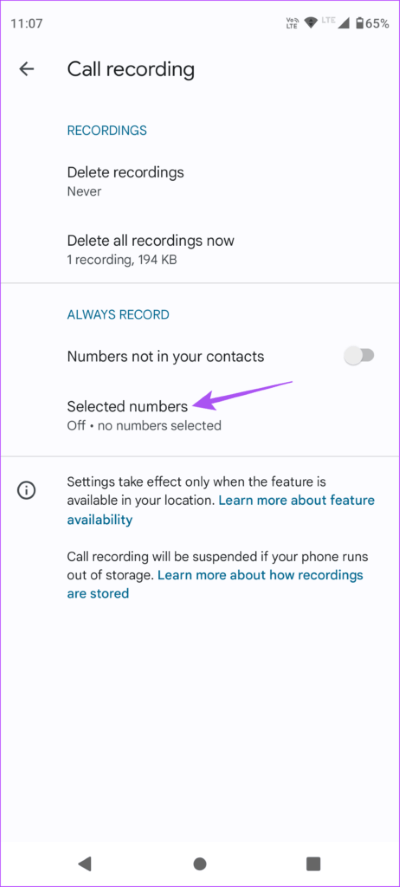
الخطوة 6: حدد اختيار جهة اتصال.
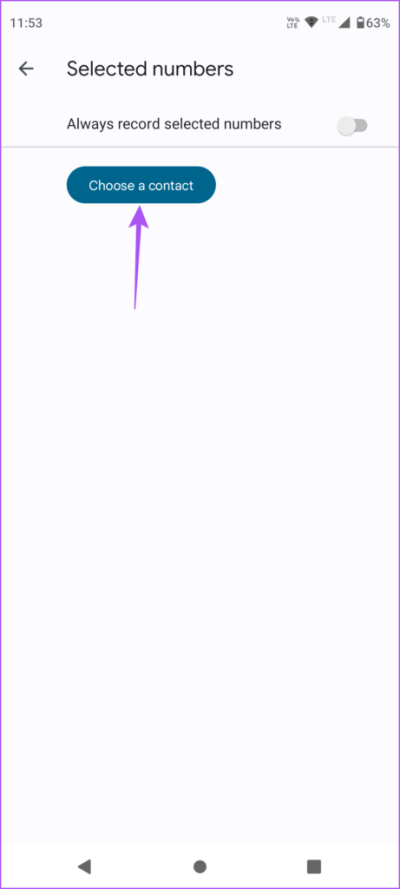
الخطوة 7: اضغط على اسم جهة الاتصال التي سيتم تسجيل مكالماتها دائمًا.
يمكنك أيضًا اختيار تمكين “تسجيل الأرقام المحددة دائمًا”.
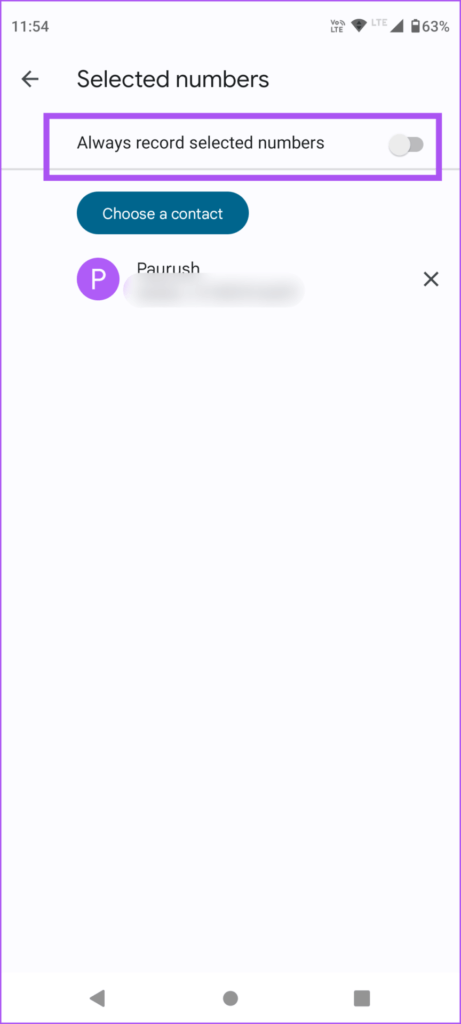
كيفية حذف تسجيلات المكالمات على ANDROID
يمنحك تطبيق Google Dialer أيضًا خيار حذف تسجيلات مكالماتك على هاتف Android. إليك الطريقة.
الخطوة 1: افتح تطبيق Google Dialer (الهاتف) على جهاز Android.
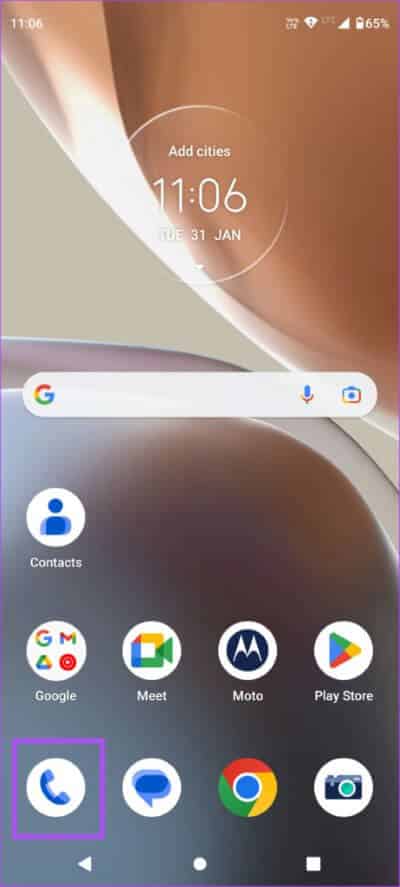
الخطوة 2: اضغط على مؤخرًا في الأسفل.
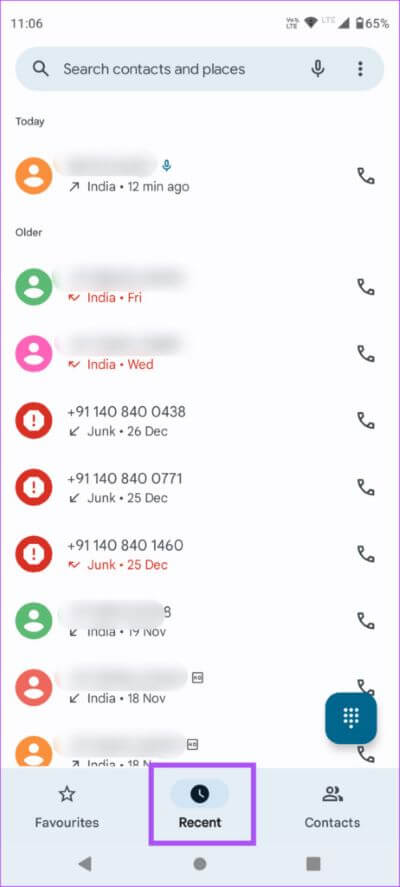
الخطوة 3: اضغط على رقم الاتصال الذي قمت بتسجيل مكالمته للتو.
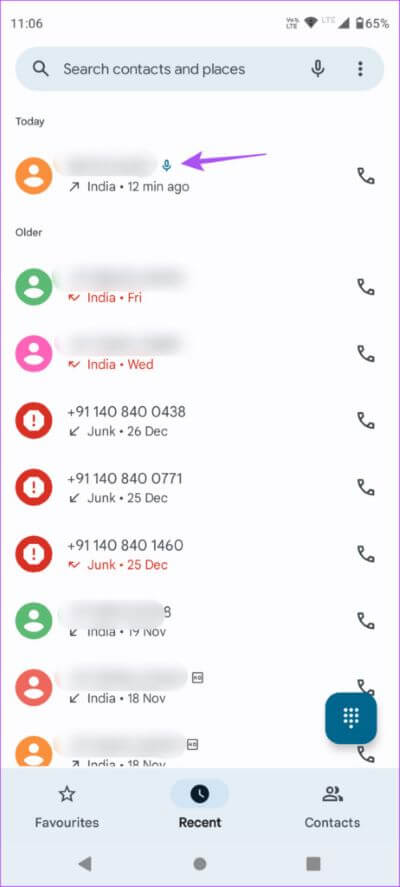
سترى أيقونة الميكروفون بجوار رقم الاتصال.
الخطوة 4: اضغط على أيقونة الحذف على الجانب الأيمن لحذف تسجيل المكالمات.

نصيحة إضافية – كيفية جدولة حذف تسجيلات المكالمات على Android
يمكنك أيضًا جدولة فترة يتم بعدها حذف تسجيلات المكالمات تلقائيًا من هاتف Android الخاص بك. إليك الطريقة.
الخطوة 1: افتح تطبيق Google Dialer (الهاتف) على جهاز Android.
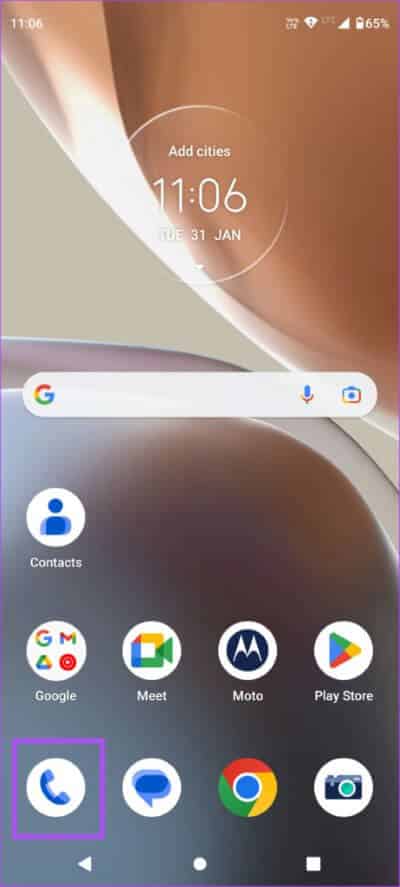
الخطوة 2: اضغط على النقاط العمودية الثلاث في الزاوية العلوية اليمنى.
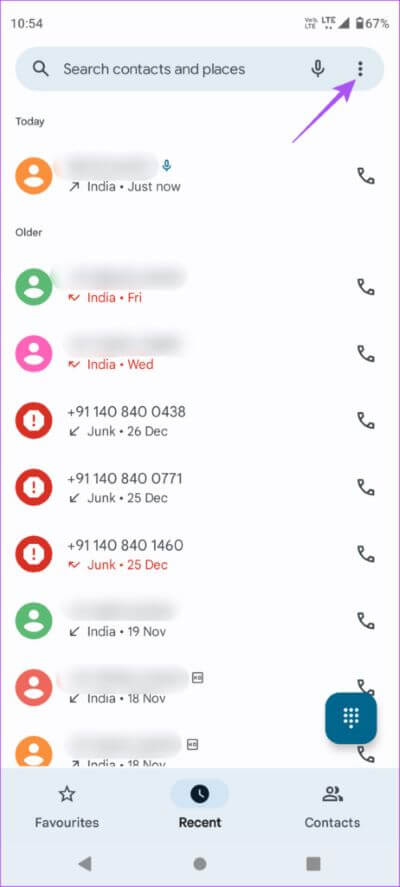
الخطوة 3: حدد الإعدادات.

الخطوة 4: اضغط على تسجيل المكالمات.
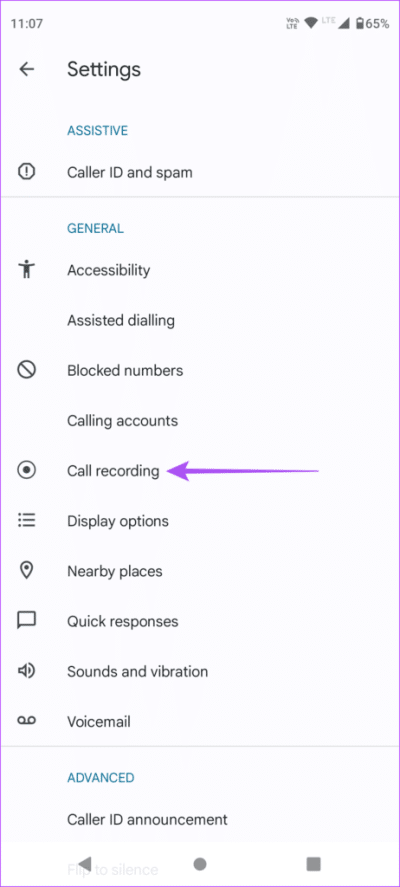
الخطوة 5: اضغط على حذف التسجيلات.
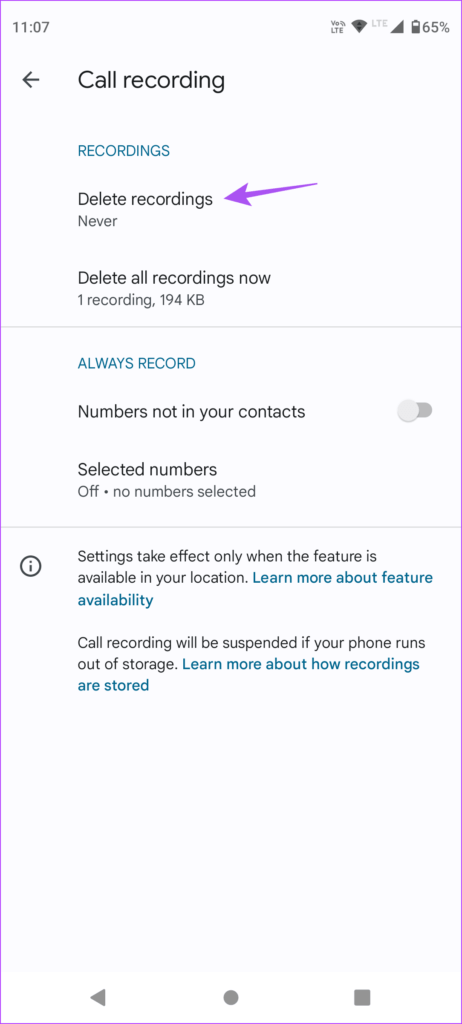
الخطوة 6: حدد فترة يتم بعدها حذف تسجيلات مكالماتك تلقائيًا.
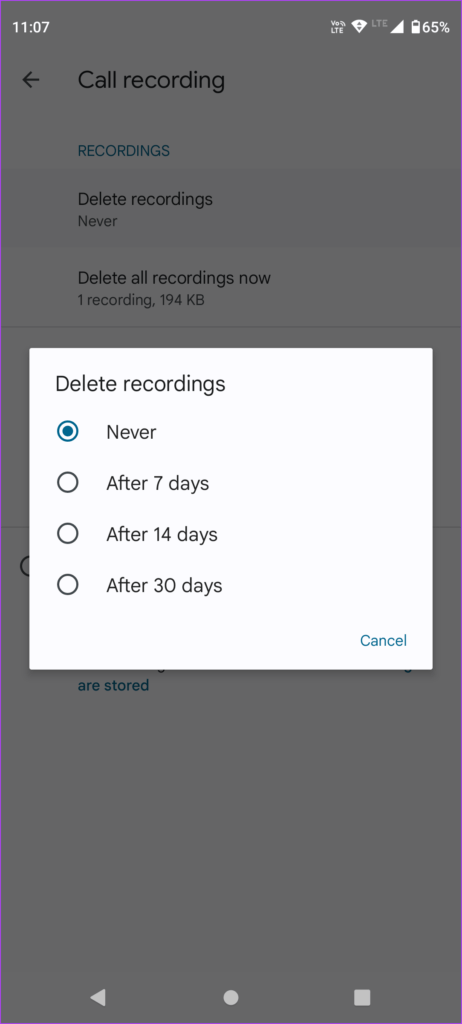
كيفية مشاركة تسجيلات المكالمات على ANDROID
يتعين عليك أحيانًا مشاركة تسجيل المكالمات مع جهات الاتصال الخاصة بك من هاتف Android الخاص بك. لحسن الحظ ، يمنحك تطبيق Google Dialer أيضًا هذا الخيار دون الحاجة إلى العثور على ملف صوتي منفصل. إليك الطريقة.
الخطوة 1: افتح تطبيق Google Dialer (الهاتف) على جهاز Android.
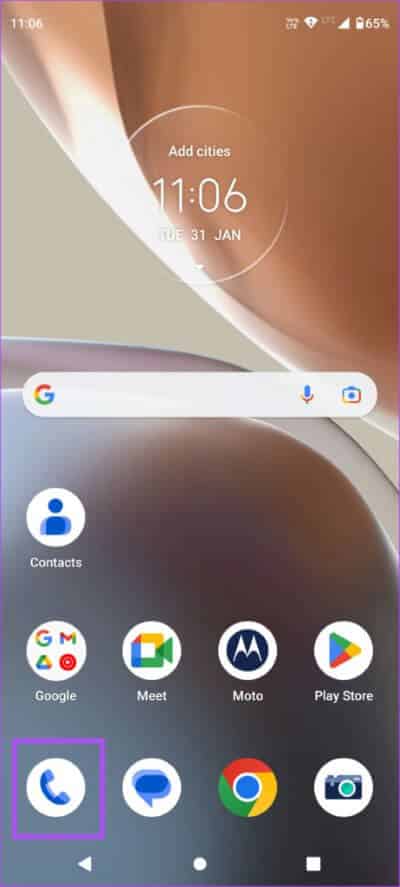
الخطوة 2: اضغط على مؤخرًا في الأسفل.
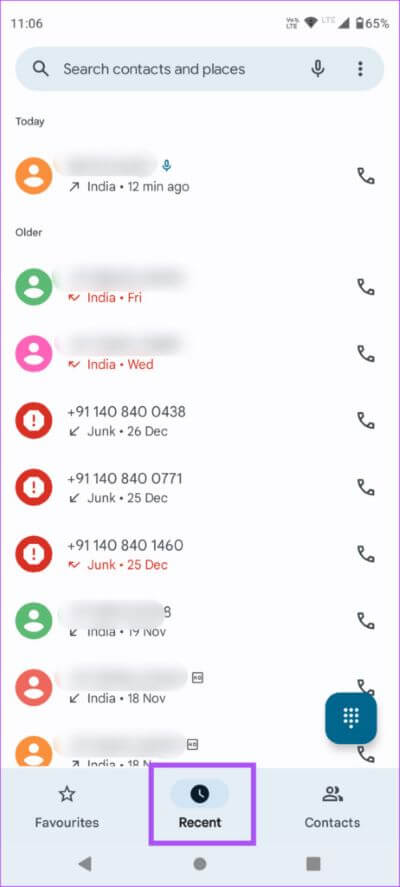
الخطوة 3: اضغط على رقم الاتصال الذي قمت بتسجيل مكالمته للتو.
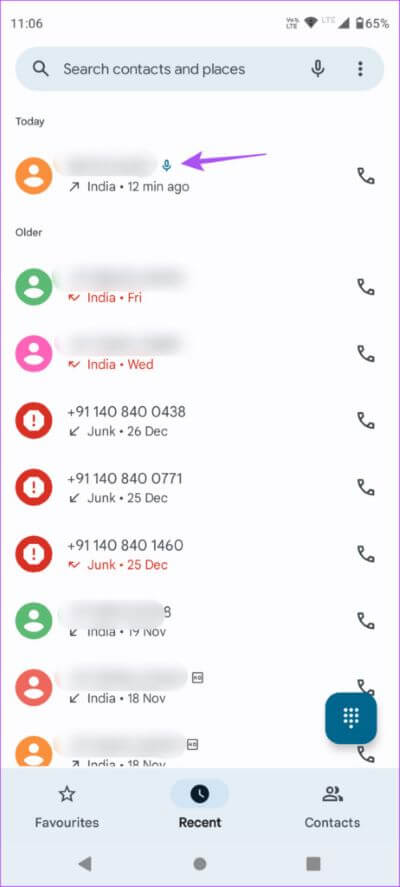
الخطوة 4: اضغط على أيقونة المشاركة على الجانب الأيمن.
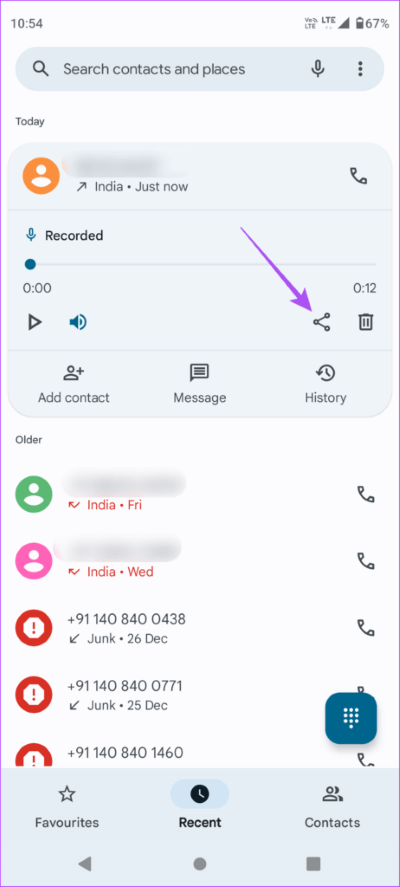
يمكنك تحديد تطبيق لمشاركة تسجيل المكالمات.
تسجيل المكالمات على ANDROID
ميزة تسجيل المكالمات مضمنة في تطبيق Google Dialer. لا يتعين عليك تنزيل أي تطبيق تابع لجهة خارجية من متجر Play أو دفع أي رسوم اشتراك. ولكن إذا توقفت الميزة عن العمل على جهاز Android الخاص بك ، فيمكنك الرجوع إلى منشورنا الذي يوضح الحلول الخاصة بمسجل المكالمات الذي لا يسجل المكالمات الواردة على Android. ولكن يُنصح أيضًا بتوخي الحذر بشأن خصوصية جهات الاتصال الخاصة بك. ستسعى بشكل مثالي للحصول على إذن من جهات الاتصال الخاصة بك قبل تسجيل مكالماتهم.
